Installation
Установите Tailwind CSS с Ruby on Rails
Настройте Tailwind CSS в проекте Ruby on Rails v7+.
Самый быстрый способ начать использовать Tailwind CSS в проекте Rails — использовать Tailwind CSS для Rails, запустив rails new my-project --css tailwind. Это автоматически настроит вашу настройку Tailwind на основе официального примера Rails. Если вы хотите настроить Tailwind вручную, перейдите к остальной части этого руководства.
Создайте свой проект
Начните с создания нового проекта Rails, если у вас его еще нет. Самый распространенный подход — использовать Rails Command Line.
Terminalrails new my-projectcd my-projectУстановите Tailwind CSS
Установите gem
tailwindcss-rails, а затем запустите команду установки, чтобы сгенерировать файлtailwind.config.jsв каталоге./config.Terminal./bin/bundle add tailwindcss-rails./bin/rails tailwindcss:installНастройте пути к шаблону
Добавьте пути ко всем файлам шаблонов в файл
./config/tailwind.config.js.tailwind.config.js/** @type {import('tailwindcss').Config} */ module.exports = { content: [ './public/*.html', './app/helpers/**/*.rb', './app/javascript/**/*.js', './app/views/**/*', ], theme: { extend: {}, }, plugins: [], }Добавьте директивы Tailwind в свой CSS
Добавьте директивы
@tailwindдля каждого слоя Tailwind в ваш файлapplication.tailwind.css, расположенный в каталоге./app/assets/stylesheets.application.tailwind.css@tailwind base; @tailwind components; @tailwind utilities;Начните процесс сборки
Запустите процесс сборки с помощью
./bin/dev.Terminal./bin/devНачните использовать Tailwind в своем проекте
Начните использовать классы утилит Tailwind для оформления своего контента.
index.html.erb<h1 class="text-3xl font-bold underline"> Hello world! </h1>